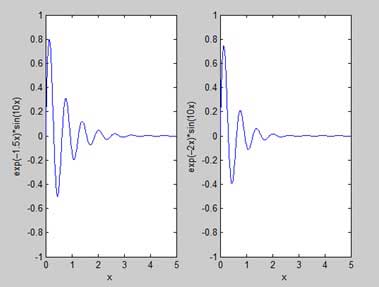aby wykreślić wykres funkcji, musisz poniższe kroki −
-
definiują x, określając zakres wartości zmiennej x, dla której funkcja ma być wykreślona
-
definiują funkcję, y = f(x)
-
wywołują polecenie plot, ponieważ plot(x, y)
poniższy przykład zademonstruje tę koncepcję., Wykreślmy prostą funkcję y = x dla zakresu wartości dla x od 0 do 100, z przyrostem 5.
Utwórz plik skryptu i wpisz następujący kod −
x = ;y = x;plot(x, y)
Po uruchomieniu pliku MATLAB wyświetla następujący wykres −
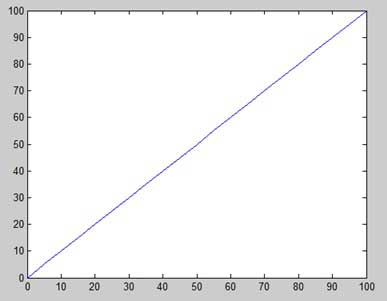
weźmy jeszcze jeden przykład, aby narysować funkcję y = x2. W tym przykładzie narysujemy dwa wykresy z tą samą funkcją, ale za drugim razem zmniejszymy wartość przyrostu. Należy pamiętać, że w miarę zmniejszania przyrostu Wykres staje się gładszy.,
Utwórz plik skryptu i wpisz następujący kod −
x = ;x = ;y = x.^2;plot(x, y)
Po uruchomieniu pliku MATLAB wyświetla następujący wykres −
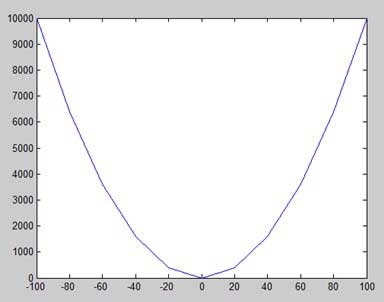
Zmień plik kodu trochę, zmniejsz przyrost do 5 −
x = ;y = x.^2;plot(x, y)
MATLAB rysuje płynniejszy Wykres −
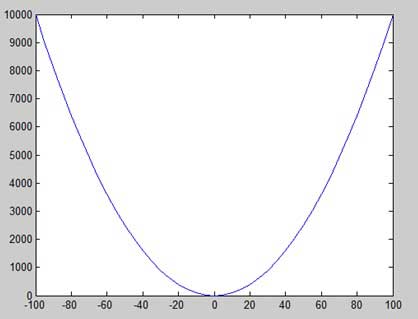
dodawanie tytułu, etykiet, linii siatki i skalowania na wykresie
MATLAB pozwala dodać tytuł, etykiety wzdłuż osi X i osi y, linie siatki, a także dostosować osie, aby poprawić wykres.,
-
polecenia xlabel i ylabel generują etykiety wzdłuż osi x i osi Y.
-
polecenie title pozwala na umieszczenie tytułu na wykresie.
-
polecenie grid on pozwala na umieszczenie linii siatki na wykresie.
-
polecenie axis equal umożliwia generowanie wykresu z tymi samymi współczynnikami skali i spacjami na obu osiach.
-
polecenie Axis square generuje wykres kwadratowy.,
przykład
Utwórz plik skryptu i wpisz następujący kod −
x = ;y = sin(x);plot(x, y), xlabel('x'), ylabel('Sin(x)'), title('Sin(x) Graph'),grid on, axis equal
MATLAB generuje następujący wykres −
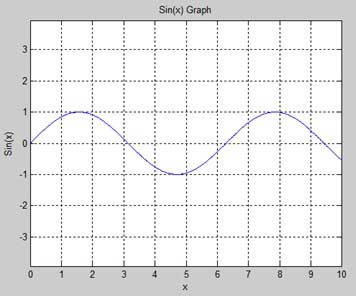
rysowanie wielu funkcji na tym samym wykresie
możesz narysować wiele wykresów na tym samym wykresie ta sama fabuła., Poniższy przykład demonstruje koncepcję −
przykład
Utwórz plik skryptu i wpisz następujący kod −
x = ;y = sin(x);g = cos(x);plot(x, y, x, g, '.-'), legend('Sin(x)', 'Cos(x)')
MATLAB generuje następujący wykres –
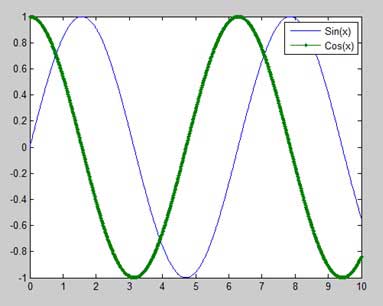
Ustawianie kolorów na wykresie
MATLAB Zapewnia osiem podstawowych opcji kolorów do rysowania wykresów.,
przykład
narysujmy wykres dwóch wielomianów
-
f(X) = 3×4 + 2×3+ 7×2 + 2x + 9 i
-
g(x) = 5×3 + 9x + 2
stwórz plik skryptu i wpisz następujący kod −
x = ;y = 3*x.^4 + 2 * x.^3 + 7 * x.^2 + 2 * x + 9;g = 5 * x.^3 + 9 * x + 2;plot(x, y, 'r', x, g, 'g')
podczas uruchamiania pliku MATLAB generuje następujący wykres −
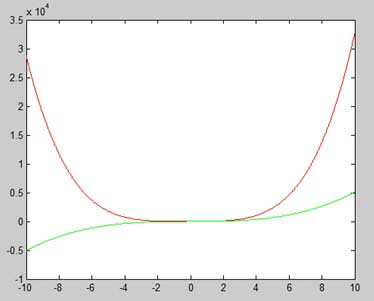
ustawianie skal osi
polecenie Axis pozwala ustawić skale osi., Możesz podać minimalne i maksymalne wartości dla osi x i y używając polecenia axis w następujący sposób −
axis ( )
poniższy przykład pokazuje to −
przykład
Utwórz plik skryptu i wpisz następujący kod −
x = ;y = exp(-x).* sin(2*x + 3);plot(x, y), axis()
Po uruchomieniu pliku MATLAB generuje następujący graph −
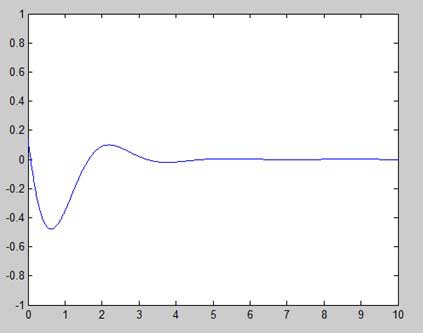
generowanie podprogramów
kiedy tworzysz tablicę działek na tym samym rysunku, każdy z tych działek jest nazywany podprogramem. Polecenie subplot jest używane do tworzenia subplot.,
składnia polecenia to −
subplot(m, n, p)
gdzie, m I n są liczbą wierszy i kolumn tablicy plot, a p określa, gdzie umieścić dany plot.
każdy wykres utworzony za pomocą polecenia subplot może mieć swoją własną charakterystykę. Poniższy przykład demonstruje koncepcję –
przykład
wygenerujmy dwa wykresy −
y = e−1.,5xsin(10X)
y = e−2xsin(10x)
Utwórz plik skryptu i wpisz następujący kod −
podczas uruchamiania pliku MATLAB generuje następujący wykres −